Linux oferă un utilitar pentru a gestiona e-mailurile noastre de la linia de comandă în sine. Comanda mail este un instrument Linux, care permite unui utilizator să trimită e-mailuri printr-o interfață de linie de comandă.pentru a profita de această comandă, trebuie să instalăm un pachet numit 'mailutils'. Se poate face prin:
sudo apt install mailutils
un lucru care trebuie ținut cont este că, 'mailutils' ne permite să ne conectăm la un server local SMTP (Simple Mail Transfer Protocol)., Prin urmare, nu ne putem aștepta la trimiterea mail-uri pentru un domeniu extern ca 'gmail.com' sau 'yahoo.com'.
Să vedem acum cum să scriem și să trimitem e-mailuri prin terminal.
cuprins
sintaxa comenzii Mail
pot exista mai multe moduri de a trimite un e-mail simplu folosind comandamail., Să ne uităm la toate posibilele sintaxe:
Simplu Corpul e-Mail
mail -s "<Subject>" <receiver@domain>Cc:<Mail Body><Mail Body><CTRL + D>

În exemplul de mai sus, e-mail este trimis de la rădăcină la utilizatorul numit, 'aprataksh'. Vom analiza cum să ne verificăm căsuțele poștale mai târziu în tutorial.
opțiunea '-s' este utilizată pentru a desemna” subiectul ” e-mailului.,trebuie remarcat faptul că, pentru a încheia corpul e-mailului, utilizatorul trebuie să întrerupă folosind 'CTRL + D'. 'Cc:' se referă la o copie de carbon și este utilizat în cazul în care dorim ca alte părți să se informeze despre e-mail ca referință.,
Passing body using ‘<<<‘
mail -s "<Subject>" <receiver@domain> <<< "<Mail Body>"

In the above syntax, we are creating a email using the mail command, and passing in the string as the message body.,
Utilizarea „echo” comanda
echo "<Mail Body" | mail -s "<Subject>" <receiver@domain>

comanda echo aruncă cu coarde. Utilizarea pipe '|' este de a trece șirul aruncat la e-mailul creat ulterior.,
corpul e-Mail dintr-un fișier
In cazul In care sunt obosit de a scrie mesaje mari pentru e-mail de pe linia de comandă, putem defini corpul e-mail ca fișier și trece-l la 'mail' comanda de:
mail -s "<Subject>" <receiver@domain> < <FILENAME>

După ce se uită la toate moduri de a trimite un generic e-mail, vom vedea alte prevederi ale mail comandă.,
mai Multe receptoare pentru un singur e-mail
în cazul În care dorim să trimiteți același e-mail la mai mulți utilizatori, putem face acest lucru prin:
mail -s "<Subject>" "<receiver1@domain>,<receiver2@domain> <<< "<Mail-body>"

Atașamente la e-mail
Ca o aplicație de e-Mail, mail comanda, acceptă caracteristica de a atașa fișiere la e-mailuri.,
mail -s "<Subject>" -A <PATH>/<FILENAME> <receiver@domain> <<< "<Mail body>"

'-A' sau '--attach' opțiuni sunt utilizate pentru a atașa fișiere. În exemplul de mai sus, fișierul — ‘my_program.cpp ” a fost atașat.
Cc și Bcc
Un utilizator de e-mail obișnuit ar cunoaște beneficiile copiei de Carbon și copiei de carbon orb, în ceea ce privește e-mailurile., Pentru a utiliza acest utilitar, putem folosi '-c'opțiune pentru Cc, întrucât '-b' opțiune pentru Cca.
mail -s "<Subject>" -c "<receiver@domain>" -b "<receiver@domain>" <receiver@domain> <<< "<Mail-body>"
cutia poștală
nu există probleme pentru a verifica căsuța poștală. Tot ce trebuie să tastați este 'mail'și apăsați 'ENTER'. Din moment ce, am fost trimiterea la utilizator 'aprataksh', vom verifica că căsuța poștală special.,

Acces la un e-mail
Pentru a deschide mail-uri, trebuie să menționăm specifice mail numărul asociat cu ea. De exemplu, să citim primul e-mail.

sistemul De e-mail oferă tot felul de informații legate de e-mail.,pentru a deschide următorul e-mail, putem introduce '+' în prompt, în timp ce '-' este utilizat pentru a accesa e-mailul anterior din căsuța poștală.
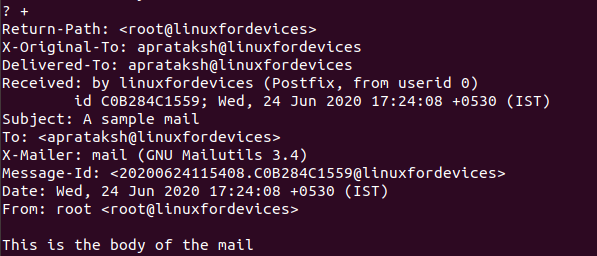
Ștergerea mailuri neimportante
Acesta este destul de ușor pentru a șterge mail din căsuța poștală. Tot ce trebuie să facem este să deschidem un e-mail folosind numărul și să apăsăm 'd'.,

Există tehnici pentru a șterge mai multe e-mailuri de la o dată:
- Pentru a șterge e-mailuri numerotate 6 și 9 –
'd 6 9' - Pentru a șterge de la 4 la 40 –
'd 4-40' - Pentru a șterge toate mesajele e-mail –
'd*'
Extrage atașamente
După trimiterea unui fișier atașat prin mail comanda, cum putem accesa?, pentru a răspunde la întrebare, mai întâi trebuie să înțelegem cum sunt trimise atașamentele. Atașamentele trec prin codificarea base64. Practic le convertește într-un text, care poate fi decodat pe cealaltă parte.
în exemplul de atașament am trimis 'my_program.cpp' fișier. Să ne uităm la ea pe de altă parte.

noua sarcina la îndemână este de a decoda textul codificat. Pentru a realiza acest lucru, trebuie mai întâi să salvăm datele codificate într-un fișier., Apoi vom folosi base64 comanda:
base64 -d encoded-data-file

Acest lucru este destul de mult totul, pentru funcționarea poștală.
Renunțat la poștală
După citirea și ștergerea uri, putem renunța în următoarele moduri:
-
'CTRL + D'– Dacă renunțăm folosind această metodă, toate e-mailurile pe care am citit deja vor fi salvate și transferate la nivel local poștală, stocate în'home/<username>/mbox'în mod implicit.,

după Cum putem vedea, am accesat un singur e-mail, prin urmare, a văzut mesajul este transferat la locale poștală. E-mailurile necitite nu sunt atinse.
-
'exit'sau'xit'– Dacă am renunțat la cutie poștală utilizând'exit'comanda, nu se aduc modificări la cutia poștală conținutul.,

-
'CTRL + Z'– Acesta este un instrument comun pentru oprirea unui proces care rulează. Similar cu comanda'exit', nu se fac modificări la căsuța poștală curentă.
accesați alte căsuțe poștale
așa cum am spus mai devreme, după citirea e-mailurilor, comanda mail are o prevedere de salvare a e-mailurilor în căsuța poștală locală. Acesta poate fi accesat folosind ‘-f' opțiune.,
mail -f <PATH>/<FILENAME>
